Ako vytvoriť koláž videa/GIF
S Honeycamom je tak jednoduché vytvoriť koláž GIF/videa, ktorá sa skladá z množstva GIF/videí. Ak nemôžete nájsť tlačidlo Koláž v ponuke na karte Upraviť, stiahnite si najnovšiu verziu.
Skôr ako začnete, musíte si pripraviť GIFy alebo videá. Tu sme pre vás pripravili 3 krátke videá.
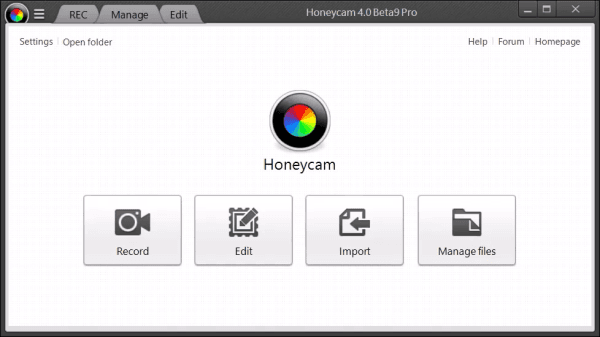
1. Najprv potiahnite jeden z nich do Honeycamu a zobrazí sa karta Upraviť. Stačí kliknúť na tlačidlo Koláž a zobrazí sa karta Koláž.

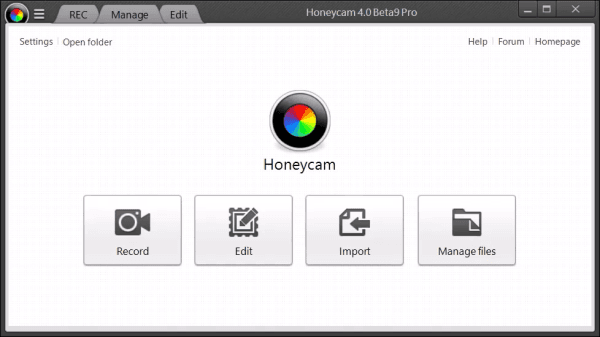
2. Vyberte typ koláže a presuňte myšou ďalšie súbory.
3. Kliknite na tlačidlo Prehrať/Zastaviť, aby ste videli, ako sa koláž prehrá.. Pozíciu môžete posunúť potiahnutím.
4. Po dokončení kliknite na tlačidlo OK.
5. Vytvorenú koláž môžete skontrolovať kliknutím na tlačidlo Prehrať/Zastaviť v ľavom dolnom rohu. Stačí kliknúť na tlačidlo Uložiť v pravom dolnom rohu a uložiť ju do súboru GIF/video.
Koláž si môžete vytvoriť za minútu! S Honeycamom je to také jednoduché.
Stiahnite si bezplatnú edíciu Honeycamu a vyskúšajte si to sami.
 Free Download Honeycam
Free Download Honeycam 



